给笔记本更换风扇的方法 笔记本风扇更换步骤
更新时间:2024-01-26 15:34:33作者:xiaoliu
笔记本电脑作为现代人们不可或缺的工作和娱乐工具,其性能和使用寿命直接受到散热系统的影响,随着时间的推移,笔记本电脑风扇可能会因为灰尘堆积或损坏而出现故障,导致散热不良,进而影响整体性能。了解如何更换笔记本电脑风扇成为维护笔记本电脑健康运行的重要知识。下面将为大家介绍一些简单的笔记本风扇更换步骤,帮助大家有效解决风扇故障问题,延长笔记本电脑的使用寿命。
具体方法如下:
1、首先准备好用于更换的笔记本散热风扇,然后开始笔记本拆机。笔记本拆机除了要把底部的螺丝卸干净,还要将显示器卸下。并且把笔记本键盘卸下把连接线拆装好,切不可强行拆开,主板很容易在这种情况下发生损坏。

2、笔记本拆开之后,找到散热器。散热器和风扇是组合到一起的,要把它们整体拆卸再组装。

3、将散热器拆卸下来之后把散热器和风扇的固定螺丝拆下来,然后将散热器出风口和风扇连接的胶布扯掉。

4、将出风口的灰尘好好清理干净,然后将新的风扇组装到散热器上。注意出风口和风扇连接处还是用上绝缘胶布粘好。

5、给CPU和显卡处涂抹新的液态硅胶,然后装上风扇。然后就是电脑组装的过程了,如果习惯了自己拆机其实也挺有意思的。

6、组装完毕之后,接通电源看是否成功启动,风扇的噪音情况如何。问题应该会得到解决了。
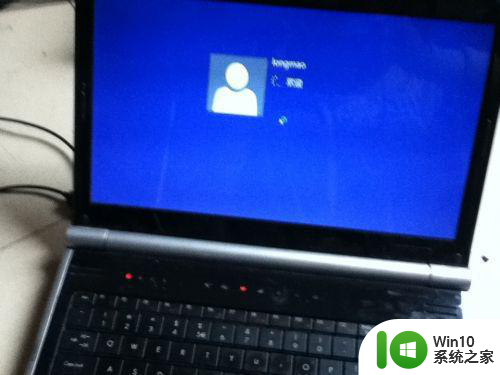
以上就是给笔记本更换风扇的方法的全部内容,有需要的用户就可以根据小编的步骤进行操作了,希望能够对大家有所帮助。
给笔记本更换风扇的方法 笔记本风扇更换步骤相关教程
- 笔记本风扇清灰怎么自己处理 笔记本风扇清洁方法
- 笔记本电脑的风扇如何清理 笔记本电脑风扇清理教程
- 笔记本清理风扇灰尘教程 笔记本电脑风扇清灰怎么处理
- mac风扇不会转的修复方法 苹果笔记本风扇不转怎么办
- 笔记本散热风扇声音大的解决方法 笔记本电脑散热风扇噪音过大如何处理
- 降低电脑风扇噪音的小妙招 降低笔记本散热风扇噪音
- 笔记本电脑风扇噪音大怎么解决 笔记本电脑风扇噪音过大解决方法
- 神舟笔记本风扇声音太大如何解决 神舟笔记本风扇声音太太怎么办
- 笔记本电脑黑屏风扇噪音大怎么办 笔记本电脑黑屏风扇不能停怎么解决
- 笔记本风扇异常噪音如何解决 如何处理笔记本电脑风扇持续嗡嗡响声
- 笔记本电脑风扇噪音大如何解决 怎样处理笔记本电脑风扇持续发出噪音
- 笔记本电脑风扇声音大正常吗 如何调整笔记本风扇以降低噪音
- U盘装机提示Error 15:File Not Found怎么解决 U盘装机Error 15怎么解决
- 无线网络手机能连上电脑连不上怎么办 无线网络手机连接电脑失败怎么解决
- 酷我音乐电脑版怎么取消边听歌变缓存 酷我音乐电脑版取消边听歌功能步骤
- 设置电脑ip提示出现了一个意外怎么解决 电脑IP设置出现意外怎么办
电脑教程推荐
- 1 w8系统运行程序提示msg:xxxx.exe–无法找到入口的解决方法 w8系统无法找到入口程序解决方法
- 2 雷电模拟器游戏中心打不开一直加载中怎么解决 雷电模拟器游戏中心无法打开怎么办
- 3 如何使用disk genius调整分区大小c盘 Disk Genius如何调整C盘分区大小
- 4 清除xp系统操作记录保护隐私安全的方法 如何清除Windows XP系统中的操作记录以保护隐私安全
- 5 u盘需要提供管理员权限才能复制到文件夹怎么办 u盘复制文件夹需要管理员权限
- 6 华硕P8H61-M PLUS主板bios设置u盘启动的步骤图解 华硕P8H61-M PLUS主板bios设置u盘启动方法步骤图解
- 7 无法打开这个应用请与你的系统管理员联系怎么办 应用打不开怎么处理
- 8 华擎主板设置bios的方法 华擎主板bios设置教程
- 9 笔记本无法正常启动您的电脑oxc0000001修复方法 笔记本电脑启动错误oxc0000001解决方法
- 10 U盘盘符不显示时打开U盘的技巧 U盘插入电脑后没反应怎么办
win10系统推荐
- 1 电脑公司ghost win10 64位专业免激活版v2023.12
- 2 番茄家园ghost win10 32位旗舰破解版v2023.12
- 3 索尼笔记本ghost win10 64位原版正式版v2023.12
- 4 系统之家ghost win10 64位u盘家庭版v2023.12
- 5 电脑公司ghost win10 64位官方破解版v2023.12
- 6 系统之家windows10 64位原版安装版v2023.12
- 7 深度技术ghost win10 64位极速稳定版v2023.12
- 8 雨林木风ghost win10 64位专业旗舰版v2023.12
- 9 电脑公司ghost win10 32位正式装机版v2023.12
- 10 系统之家ghost win10 64位专业版原版下载v2023.12